Datei aus Windchill laden
Mit dem Befehl Datei aus Windchill laden können Sie zu einem anderen Zeichnungsdokument auf dem Server navigieren und die Geometrie dieser Zeichnung in der aktuellen Creo Elements/Direct Drafting Zeichnung platzieren.
1. Wählen Sie in einer aktiven Creo Elements/Direct Drafting Windows-Sitzung oder in einer Sitzung mit gemischter Benutzeroberfläche die Befehlsfolge > aus.
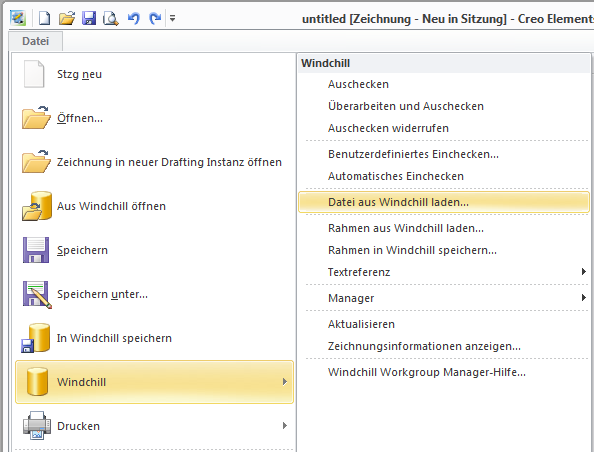
Oder
Wählen Sie in einer aktiven klassischen Creo Elements/Direct Drafting Sitzung die Befehlsfolge > > aus.
Oder
Wählen Sie > > in einer Fluent-Sitzung aus.
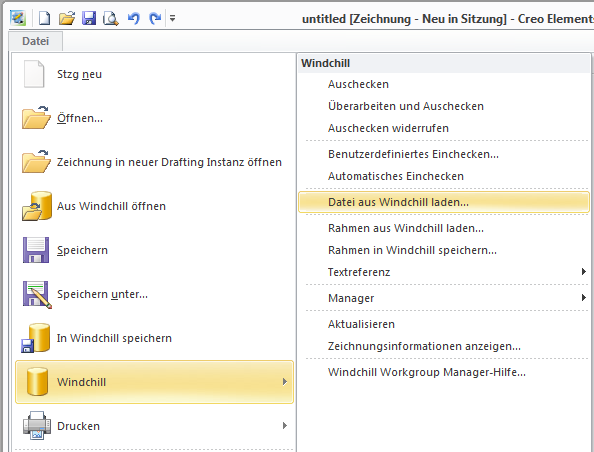
Das Fenster Aus Windchill öffnen wird angezeigt.
Standardmäßig sucht das System zuerst im aktiven Workspace auf dem Hauptserver. Mit dem Dialogfenster Aus Windchill öffnen können Sie jedoch zu jedem verfügbaren Windchill Ordner navigieren.
2. Wählen Sie eine zu öffnende Datei.
3. Im Dropdown-Menü Extras können Sie eine der folgenden Optionen zum Laden auswählen:
◦ Unter Top laden (Standardeinstellung)
◦ Unter Top laden – Maßstab behalten
◦ Unter aktuellem Teil laden
◦ Unter aktuellem Teil laden – Maßstab behalten
4. Klicken Sie auf OK. Die ausgewählte Datei ist nun verfügbar und kann in der aktuellen Creo Elements/Direct Drafting Sitzung in der aktiven Zeichnung platziert werden.
Creo Elements/Direct Annotation Zeichnungen und Zeichnungsrahmen, die in Windchill gespeichert wurden, können nicht in Creo Elements/Direct Drafting geöffnet werden, ebenso wie in Creo Elements/Direct Drafting erstellte Zeichnungen und Zeichnungsrahmen nicht in Creo Elements/Direct Annotation geöffnet werden können. |